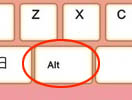当前位置:PS爱好者教程网主页 > PS文字特效 > 教程
photoshop设计华丽的十一国庆节立体字-国庆节海报字,立体字(7)
时间:2013-09-26 09:07 来源:PS文字特效教程 作者:国庆节海报字,立体字 阅读:次
16、把背景图层隐藏,新建一个图层,按Ctrl + Alt + Shift + E 盖印图层,得到初步的一个面,如下图。
<图23>
17、把顶部的文字显示出来,然后把做好的面往右下移动一点距离,距离的多少决定文字的立体感。
<图24>
18、左手按住键盘上的“Alt”键如图25,右手按方向键,先按一次向上再按一次向左rut 26,重复按方向键直到立体面与文字结合,过程如图27,28。
<图25>
<图26>
<图27>
<图28>
最新教程
推荐教程